VS2010显示代码行号(各版本设置方法同,包括VS2019)
亮术网 2020-08-30 本网原创
在默认情况下,VS2010 是不显示代码行号的,写代码的时候没什么关系,但代码发生错误调试时,没有行号很难查找发生错误的行,所以还是很有必要让 VS2010显示代码行号。
尽管 Visual Studio 在不断的更新升级,但设置行号的方法都没有改变,下面以 VS2010 为例介绍显示代码行号的方法,其它版本包括VS2019参照 VS2010 就可以了。
一、快捷步骤
工具 → 选项 → 文本编辑器 → 选择要显示行号的语言(如 C#) → 勾选“行号” → 确定。
二、详细步骤
1、选择“工具”,弹出下拉菜单如图1所示:
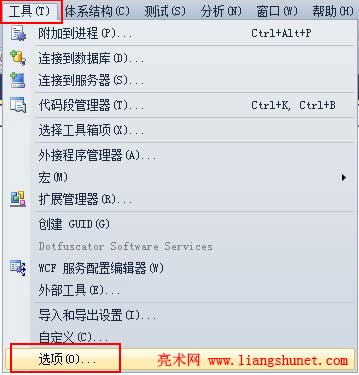
图1
2、选择“选项”,打开窗口如图2所示:
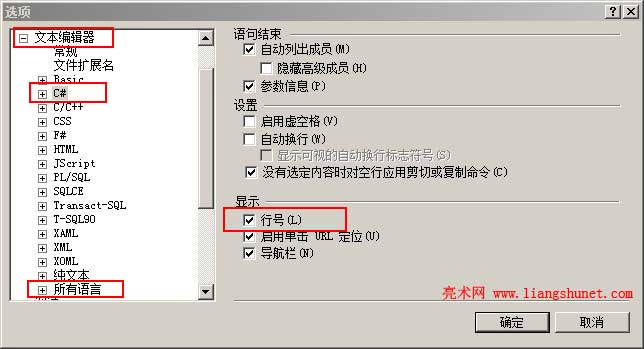
图2
3、选择“文本编辑器”,其下显示各种编程语言,想要那种语言显示行号单击它,然后勾选“行号”(如,图2中选择的是 C#)。
4、一般来说,设置自己常用的语言就可以了。如果嫌一个个设置太麻烦,可选择“所有语言”,然后勾选“行号”,则所有语言都会显示行号。
5、可能 Visual Studio 版本低一点的,没有“所有语言”这个选项,那么只能一种种语言设置。
以上分享的VS2010显示代码行号的方法分为“快捷步骤”和“详细步骤”,如果您对 Visual Studio 比较熟悉,建议看“快捷步骤”;如果您刚接触 Visual Studio 不久,建议看“详细步骤”。
